WPBeginnerの読者から、WooCommerceの商品を国別に制限する方法を尋ねられました。間違った地域に販売すると、返金要求から法的トラブルまで、すべての頭痛の種を引き起こす可能性があります。
私たちは何年もかけて様々なWooCommerceソリューションをテストし、ストアオーナーがこの問題を解決できるようサポートしてきました。特に、デジタル製品を販売している場合や、地域ライセンスを扱っている場合には、この問題がよく発生します。
私たちはWooCommerceで国制限を設定するための最良の方法を見つけるために調査を行いました。このガイドでは、コーディングは必須ではありません。商品を販売できる国をコントロールする方法を学ぶことで、安心してストアを運営することができます。
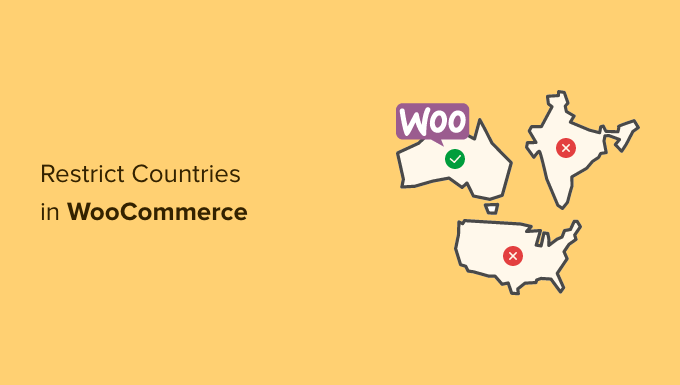
なぜWooCommerceに国制限を設定するのですか?
その前に、カスタマイザーの立場になって考えてみよう。
あなたのオンラインストアに新しい注文が入ったと喜んだのもつかの間、その商品があなたの国では違法であることが判明します。さらに悪いことに、決済ゲートウェイが取引を処理できず、貴社とカスタマイザーの双方に不満が残ります。
送料や制限も悪夢のようだ。
商品によっては、発送に費用がかかったり、国によっては規制上の問題があったりするものもあります。このような場合、収益に影響を与え、注文に応じられないとカスタマー・エクスペリエンスが低下します。あるいは、物流上の問題から、特定の国にしか製品を販売せず、他の国には販売していない場合もあるでしょう。
どのような場合でも、WooCommerceストアを特定の国から制限したいことでしょう。
これらは、eコマースストアのオーナーが国際的に商品を販売する際に直面する一般的な課題です。
WooCommerceストアを構築する場合、ユーザーに最高のユーザーエクスペリエンスを提供することが重要です。カスタマイザーが注文をしたのに、購入が完了しないなんてことは避けたいものです。
その結果、カスタマイザーは不満を募らせ、あなたのサイトに再び訪れたり、他の商品を購入したりしなくなる可能性がある。
このような事態を避けるためには、WooCommerceストアや商品へのアクセスを特定の国からに制限するのがよいでしょう。
このことを念頭に置いて、WooCommerceストアと商品を特定の国で簡単に制限する方法の手順を共有します。ここでは、すべての方法を簡単に説明します。下のリンクをクリックすると、どちらの方法にも飛ぶことができます:
準備はいいかい?始めよう
方法1.WooCommerceの設定を使って国を制限する。
WooCommerce初期設定を使用して、簡単に特定の国のオンラインストアを非表示にすることができます。
これを行うには、WordPressダッシュボードからWooCommerce ” 設定ページにアクセスし、’一般’タブに切り替えましょう。
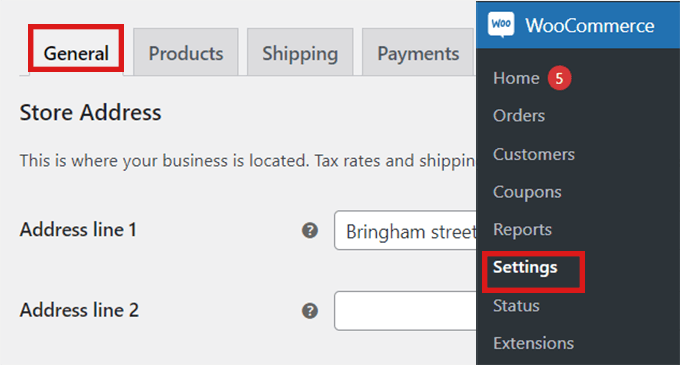
そこで、「一般オプション」までスクロールダウンします。ここに「販売場所」のセクションがあります。そこでドロップダウンメニューをクリックすると、3つの設定があります。
特定の国に販売する、ただし…」オプションを設定するか、「特定の国に販売する」オプションを選択します。
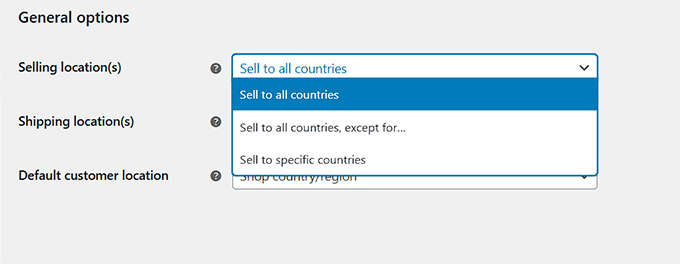
Sell to specific countries, except…」オプションを選択すると、別のフィールドが表示されます。
これで、商品を販売したくない国をドロップダウンから選択するだけです。

特定の国に販売する」オプションを選択すると、代わりに「特定の国に販売する」フィールドが表示されます。
これで、あなたのストアが利用できるすべての国を選択できます。
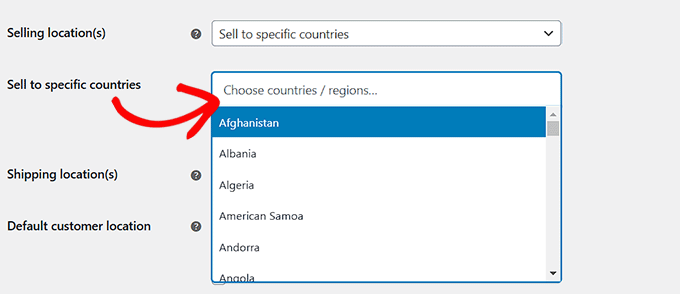
この方法はとても簡単で、追加のWooCommerceプラグインをダウンロードする必要はありません。
この方法の主な欠点は、特定の商品を非表示にできないことだ。
WooCommerceの初期設定方法を使用して国を制限することで、制限がオンラインストア全体に適用され、それらの国のユーザーは商品を購入することができなくなります。
もし、異なる国の特定の商品だけを非表示にしたい場合は、プラグインを使用することをお勧めします。
方法2.WooCommerce商品に国別制限を追加する。
特定の国の特定の商品を非表示にしたい場合は、この方法が適している。
始めるには、Country-Based Restrictions For WooCommerceプラグインをインストールして有効化する必要があります。詳しくはWordPressプラグインのインストール方法をご覧ください。
有効化した後、WordPressの管理サイドバーからWooCommerce ” Country Restrictionsにアクセスしてください。次に、’カタログの表示’タブを展開します。
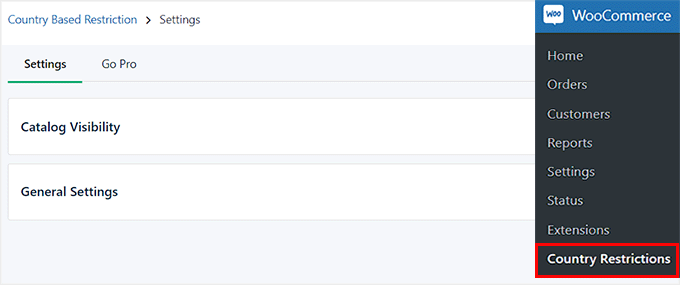
設定」ページで「カタログの表示」オプションをクリックします。これにより、製品の表示に関する3つの選択肢が表示されます:
- 完全に非表示– 制限された商品はストアに表示されません。
- カタログの非表示– 制限された製品は、直接リンクからのみ利用できますが、閲覧や検索結果からは利用できません。
- カタログ表示可能(購入不可)– 制限商品は通常通り表示されますが、カスタマイザーは購入できません。
オプションを設定したら、「変更を保存」ボタンをクリックしてください。
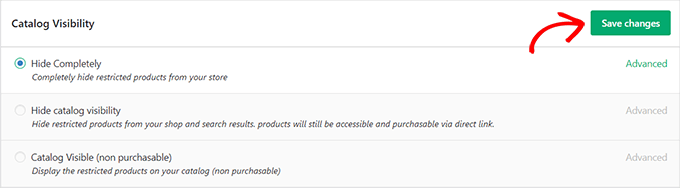
次に、WordPressダッシュボードのWooCommerce ” All Productsに 移動します。
制限したい商品を探し、「編集」リンクをクリックしてください。
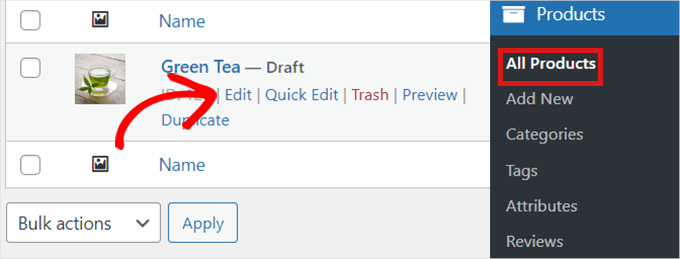
商品の編集」ページが開きますので、「商品データ」セクションまでスクロールダウンしてください。
次に、左側にある「国の制限」タブをクリックします。
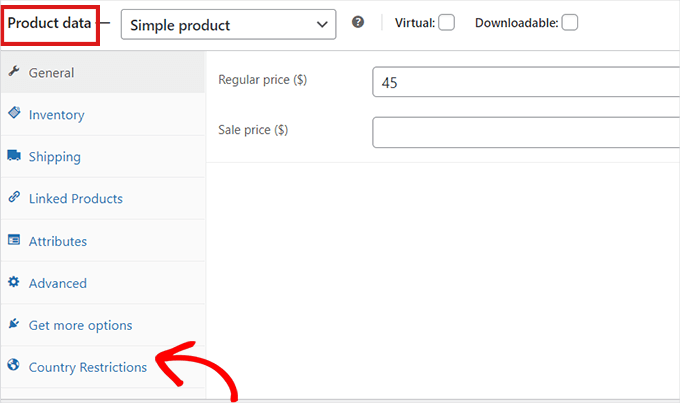
国別制限」オプションをクリックすると、「制限ルール」フィールドが表示されます。
フィールドの横にあるドロップダウンメニューをクリックし、「選択した国では利用できない製品」オプションを選択するだけです。
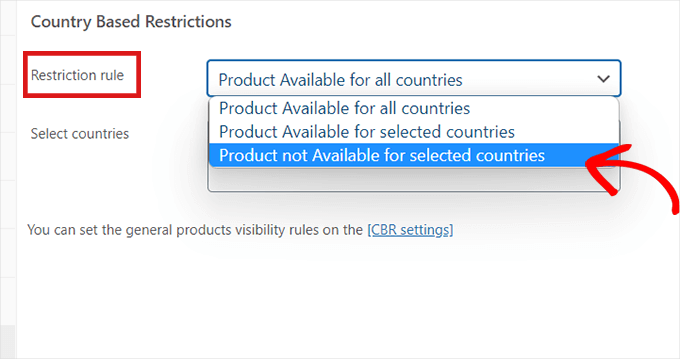
その後、「Select Countries」フィールドに移動し、その横のドロップダウンをクリックします。
次に、商品が購入できない国を選択します。
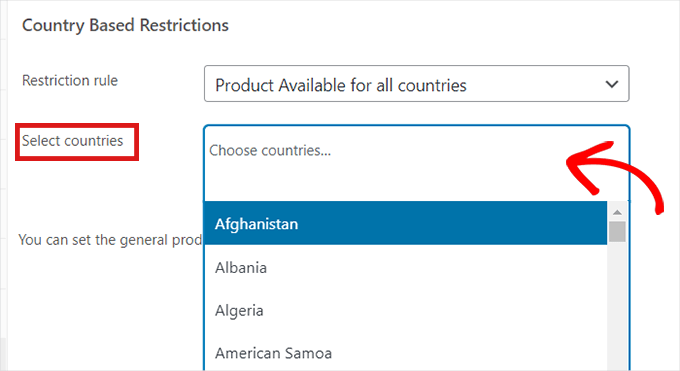
選択に満足したら、忘れずに「公開するボタン」をクリックしてください。これで、商品を非表示にする作業を繰り返すことができます。
これで、選択した国のカスタマイザーがあなたのストアを訪れた場合、制限した商品は表示されなくなります。
ボーナスのヒント売上を伸ばすWooCommerceのジオロケーションターゲティング
WooCommerceのジオターゲティングが売上拡大に役立つことをご存知ですか?
OptinMonsterのようなプラグインを使用するだけで、特定の場所に対して特定の割引を実行したり、国によって異なる価格を提供したりすることができます。
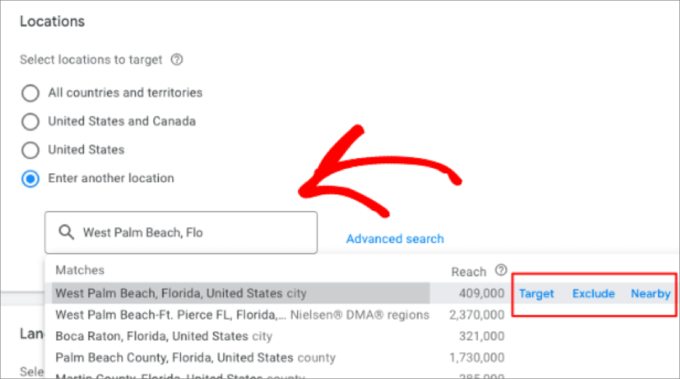
この機能により、特定の国からのキャンペーンをターゲットにしたり、除外したりすることができます。
例えば、WordPressサイトでスノーウェアを販売するのであれば、寒冷な気候の地域をターゲットにすべきだろう。
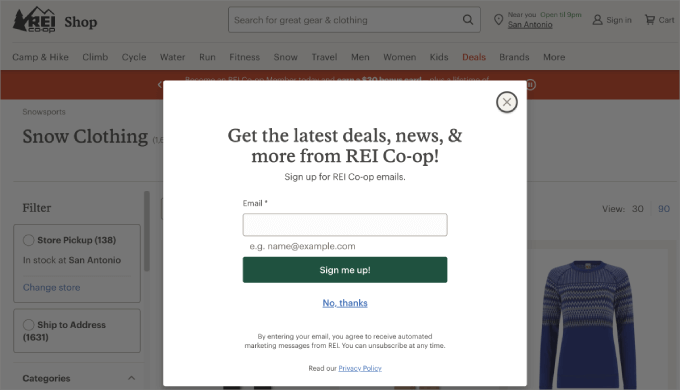
詳細については、WordPressでジオロケーションターゲティングを行うための究極のガイドを作成し、様々なツールを使用して特定の国のユーザー向けにパーソナライズされたコンテンツやオファーを作成する方法をご紹介しています。
🚨あなたのオンラインストアは輝きを増すべきです! WPBeginnerプロサービスチームが、プロフェッショナルなWooCommerceサイトの構築をお手伝いします。決済ゲートウェイや購入手続きからSEO対策まで、すべてをセットアップしますので、お客様はビジネスの成長に専念できます。
この投稿がWooCommerceストアで国を制限する方法を学ぶのにお役に立てば幸いです。WooCommerceで支払い方法を無効化する方法とWordPressで購入数を制限する方法についてのガイドもご覧ください。
If you liked this article, then please subscribe to our YouTube Channel for WordPress video tutorials. You can also find us on Twitter and Facebook.





Olivia
Thanks for a great instructional article!
On method #1 – how will it look to the user in the restricted country? Will the ‘Shop’ tab on the primary menu still be shown? If so, where will it take the user if they click on it? When they click on a ‘Shop now’ button anywhere in the site is it just deactivated for them or do they get an error message?
WPBeginner Support
For method 1 it would limit the options on the shipping section during checkout.
Admin